
发布时间:2022-02-26 来源:win7旗舰版 浏览量:
|
Windows XP是美国微软公司研发的基于X86、X64架构的PC和平板电脑使用的操作系统,于2001年8月24日发布RTM版本,并于2001年10月25日开始零售。其名字中“XP”的意思来自英文中的“体验(Experience)”。该系统的默认桌面背景墙纸是Bliss,一张BMP格式的照片。是拍摄的纳帕县郊外的风景,照片中包括了高低起伏的绿山及有层积云和卷云的蓝天。 Windows系统的系统配置实用程序,又名MSConfig,是一个用来管理系统启动项和系统服务的实用程序,可以排解、解决Windows系统开机时出现的各种故障和问题。那WinXP系统如何使用系统配置实用程序呢?下面就和大家说一下在WinXP系统下使用系统配置实用程序的方法。 方法如下: 一、打开系统配置实用程序的方法: 单击“开始-运行”输入“msconfig”回车后或点“确定”即可启动系统配置实用程序,如下图:  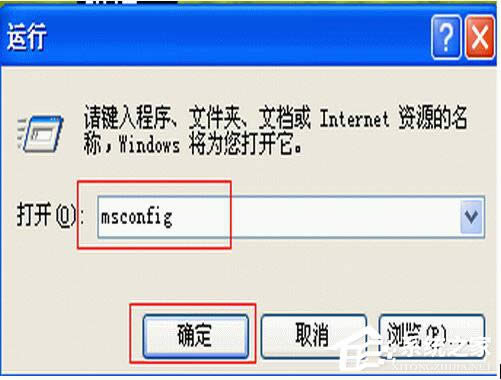 二、主要的选项卡及使用方法: 1、“一般”选项卡 Windows在正常启动时(默认情况下),加载所有驱动和默认系统服务,但是有时由于设备驱动程序遭到破坏或安装错误;或系统服务出现故障,可能会导致启动出现问题(不是不能启动),这时可以利用该选项卡下所列的其它启动模式来测试问题。单击 “一般”选项,在“启动选择”下有三个选项: (1) “正常启动”:默认情况下系统选择此选项; (2) “诊断启动”:诊断启动是指系统启动时仅加载基本设备驱动程序,如显卡驱动,而不加载Modem、网卡等设备,服务也仅是系统必须的一些服务。这时系统是最干净的,如果启动没有问题,可以依次加载设备和服务来判断问题出在哪里,这种启动模式有助于我们快速找到启动故障原因,判断是否为硬件故障; (3) “有选择的启动”:按提示勾选自己需要启动的项目,或不需要的启动项目,也可以在某个项目中启动或禁止部分程序。5个项目是:System.ini Win.ini 加载系统服务 加载启动项 Boot.ini 如下图:  2、SYSTEM.INI选项卡和WIN.INI选项卡 System.ini包含整个系统的信息,是存放Windows启动时所需要的重要配置信息的文件。Win.ini则控制Windows用户窗口环境的概貌(如窗口边界宽度、加载系统字体等)。通过 Msconfig可以快速地查看和编辑这两个INI文件,如单击主界面的“System.ini”文件,可以看到该文件的详细内容,如果要禁止某一选项的加载,只要选中目标后单击“禁用”即可;同理,选中目标后单击“编辑”可以对该项目进行编辑操作(单击退格键可以删除该项目),如下图显示:(WIN.INI选项卡操作与此类似)  3、BOOT.INI选项卡 Boot.ini是在引导多系统启动时提供的参数命令,这些启动参数可以得到不同的启动效果。Boot.ini在默认的情况下加载的是/fastdetect参数,表示启动时不检查串行口和并行口。其实我们可以更改为其它参数,更改时首先在“Boot.ini”中选择需要更改的系统列表,随后将该系统中的参数/fastdetect改为相应的参数值即可。以后再启动该系统就会加载一些设置信息或画面。方法是:切换到“Boot.ini”选项卡,先选中需要更改的项目,随后在“启动选项”下端勾选需要的启动参数即可。在此对几个常用参数加以说明。 /SAFEBOOT:安全启动,仅启动HKLM\System\CurrentControlSetControl\SafeBoot中的驱动程序和服务,其后跟四个参数:Minimal和Network允许在网络连接下启动系统;Dsrepair要求系统从备份设备中调入活动目录的设置;Minimal(AlternateShell),它让系统调入由HKLM\System\CurrentControlSetSafeBoot\AlternateShell指定的SHELL程序,而不使用默认的Explorer。 /NOGUIBOOT:不加载VGA驱动程序,也就不会显示启动过程和失败时的蓝屏信息。 /BOOTLOG:将日志写入Nnbtlog.txt文件。 /BASEVIDEO:使用标准VGA方式启动,这种方式主要用于显示驱动程序失效时。 /SOS:在调入驱动程序名时显示它的名称,因驱动问题而无法启动时使用比较好。 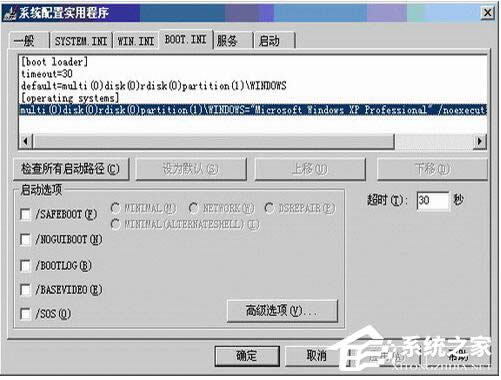 4、服务选项卡 服务是一种在后台运行的应用程序类型,它与 UNIX 后台应用程序类似。服务应用程序通常可以在本地和通过网络为用户提供一些功能,例如客户端/服务器应用程序、Web 服务器、数据库服务器以及其他基于服务器的应用程序。 在“控制面板”---“管理”---“服务”中可以设置服务:启动、停止、暂停、恢复或禁用远程和本地计算机上的服务。要启动、停止、暂停、重新启动或禁用服务,必须拥有适当的权限。 在系统配置实用程序中,可以通过选择或取消服务名称来启动或停止某服务,来判断系统是否服务出现故障,如下图: 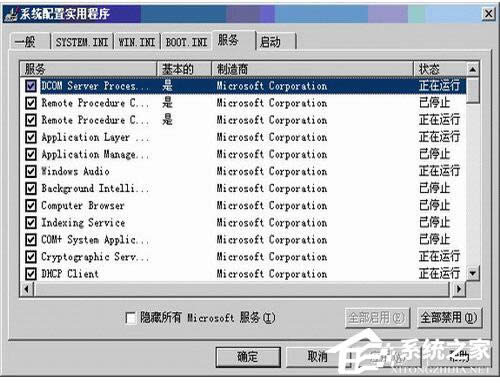 5、启动选项卡 启动是表示在系统启动时,加载的程序项,可以通过选择或取消程序名称来启动或停止某程序,来判断系统是否某程序出现故障或冲突,如下图: 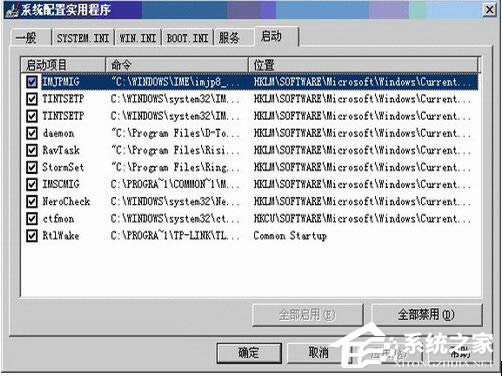 6、从安装光盘提取丢失的系统文件 Win XP有时候由于安装/卸载软件或误操作,造成系统文件的丢失。一般重要的系统文件,都可以在系统安装光盘中再次提取。 切换到“一般”选项卡,并单击其中的“展开文件”按钮,然后在弹出窗口中依次输入要还原的文件(即填入丢失的文件)名、还原自(单击“浏览自”,选择安装光盘路径)、保存文件到(选择保存文件路径),最后单击“展开”,系统会自动解压相并的.CAB文件,将指定的系统文件从安装光盘复制到电脑中,如下图: 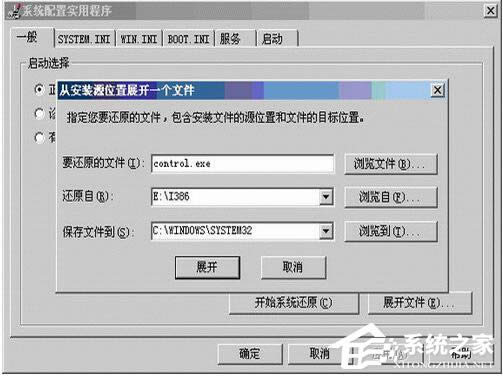 7、开始系统还原 “一般”选项卡中的“开始系统还原”按钮,可直接执行系统还原操作,这与顺序占击“开始”-“程序”―“附件”-“系统工具”-“系统还原”的效果是一样的,如下图: 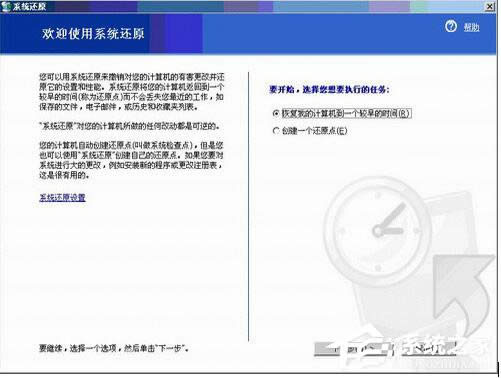 提醒:SYSTEM.INI,WIN.INI,BOOT.INI及服务选项卡等不建议自行设置调整,不恰当的设置可能会影响您电脑的正常启动,请慎重操作。 在WinXP系统下使用系统配置实用程序的方法就给大家详细介绍到这里了。如你还不知道如何使用系统配置实用程序的,可以参考一下上述的方法,希望对你有所帮助啊! Windows XP服役时间长达13年,产生的经济价值也较高。据评测机构StatCounter的统计,2017年1月,在中国范围内,该系统的占有率为17.79%。主要原因是“习惯XP系统”而不愿意对其升级。 部分杀毒软件推出了诸如“XP盾甲”之类的服务,以提高系统安全性。 |
win7系统之家教你怎样在Windows7下安装Windows10成为双系统
微软推出了Windows10新系统后,很多朋友来体验下新系统,但又不想删除原先安装的公认为好用的W
小编这里要给大家带来的是关于如何关闭在win8系统开始中打开的程序的方法,一些win8电脑系统的用
Win7系统之家浅析Win PE在Windows系统中的妙用
今天Win7系统之家官网浅析Win PE在Windows系统中的妙用,目前,Win PE一般应用于
的小编这里要为大家带来的是关于DirectX功能在Windows8中的新变化,DirectX功能在